Visual Calendar Dreamweaver
Visual Calendar Dreamweaver vous permet de créer visuellement un calendrier où vous pouvez publier des événements, notes associtated aux dates ou tout autre type d'informations liées à des dates ou des plages de dates.
Les informations associées à une date, et l'interface du calendrier réel, sont attrayants grâce à des effets dynamiques compatibles avec tous les navigateurs actuels.
Remarque 1: Avec cette extension, vous pouvez associer des informations aux dates mouseover. Si ce que vous voulez est d'associer des liens directs que nous avons une autre extension à cette fin, notre calendrier Dreamweaver Link. Notez que ces extensions de calendrier sont des produits différents. Nous avons aussi un calendrier des événements Pro avec les deux fonctions et un éditeur HTML.
Remarque 2: Cette extension est conçue pour les serveurs avec des scripts PHP support. Si ce que vous voulez est un calendrier pour les serveurs ASP puis utilisez notre Visual Calendar Dreamweaver ASP.
Voici un exemple de la façon dont vos utilisateurs pourraient voir le calendrier:
En outre, le fait qu'il est une extension Dreamweaver rend le processus d'installation très simple car il peut être réalisé en quelques clics dans le menu Dreamweaver.
De l'administration civile, vous pouvez:
- Sélectionnez les dates individuelles ou des plages de dates
- notes associés aux dates sélectionnées
- Modifier les notes ajoutées précédemment
- Supprimer les notes et les dates sélectionnées précédemment
S'il vous plaît jeter un oeil à cette démo animée pour une introduction rapide sur la façon de gérer votre calendrier.
Pour votre commodité, nous avons également fourni une démonstration d'administration; vous pouvez essayer d'utiliser le calendrier vous-même et voir comment il est facile.
Remarque: Pour voir les changements d'administration appliqués dans le calendrier « public » ci-dessus, vous devez actualiser cette page.
EXIGENCES
IMPORTANT: Ce logiciel a les exigences suivantes:
- Le serveur doit prendre en charge PHP 4.0 ou version ultérieure
- Il est nécessaire de définir des autorisations d'écriture dans le dossier « TDE_VCalendar / admin / base de données » où les données seront sauvegardées. Vous pouvez consulter notre FAQ si vous n'êtes pas sûr de savoir comment procéder.
Remarque: Ce logiciel ne nécessite aucun système de base de données externe. Toutes les données sont enregistrées dans des fichiers texte sur le serveur, ce qui rend les exigences minimales et facilite l'installation.
Aide - FAQ - Vidéos
Lire ci-dessous dans « Notes de développement ».
Pour des informations visuelles, s'il vous plaît consulter la démonstration animée.
Pour installer dans Dreamweaver. Suivez ces étapes:
Pour des informations visuelles, s'il vous plaît consulter la démonstration animée.
L'adresse à partir de laquelle vous pouvez gérer votre calendrier est le suivant:
l'étape d'insertion initiale:
Lorsque vous cliquez sur le menu Dreamweaver, cette fenêtre apparaît:
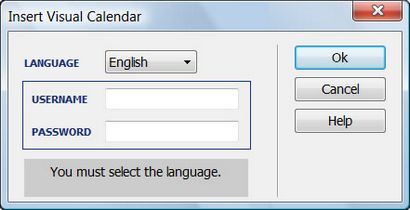
où les champs à remplir la signification suivante:
- LANGUE: Pour sélectionner la langue du calendrier. Actuellement disponibles: anglais, espagnol, français, italien, allemand, japonais, portugais et néerlandais.
- USERNAME: Le nom d'utilisateur pour entrer dans l'admin de calendrier.
- MOT DE PASSE: Le mot de passe utilisé pour accéder à l'administrateur du calendrier.
Définition des autorisations d'écriture:
Gestion du calendrier:
Ajout d'une note: mettre le calendrier en mode « ADD » (voir un bouton sous le calendrier). Cliquez sur le premier jour de la plage de dates pour sélectionner et après le dernier jour de la gamme; si vous faites référence à un jour puis cliquez deux fois sur le même jour.
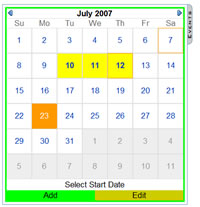
Au second clic, une fenêtre apparaîtra pour ajouter le titre et le contenu de la note associée aux dates sélectionnées. Enfin, il suffit de cliquer sur « Enregistrer ».
Modification d'une note: Mettez le calendrier en mode « EDIT ». Cliquez sur la date que vous souhaitez modifier et une fenêtre apparaîtra pour modifier la note associée.
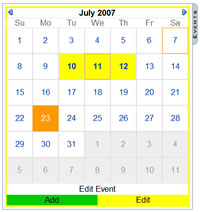
Suppression d'une note: Avec le calendrier en mode « EDIT », une fois que vous sélectionnez une date avec une note associée, un bouton Supprimer également apparaître.
Voir les dates sélectionnées: Avec le bouton vertical « Events », vous pouvez consulter la liste de toutes les dates et les notes associées, que ce soit d'un mois ou le calendrier.
Modification de la présentation visuelle:
Si vous souhaitez modifier les couleurs, les polices, la taille et d'autres styles calendrier, vous pouvez le faire en éditant les fichiers Cascading Style Sheets (.css) qui définissent ces paramètres. Ces fichiers peuvent être trouvés dans ces endroits:
Nous vous recommandons d'effectuer une copie de sauvegarde avant de modifier ces styles visuels.
Télécharger Visual Calendar Dreamweaver